Kehidupan360 Vs. Keluarga360

Jika Anda mencari pencari lokasi keluarga GPS yang bagus, Anda mungkin ragu antara Life360 atau Family360. Keduanya adalah aplikasi pelacakan keluarga terkenal dengan a
Ketika kita menginstal aplikasi, perangkat lunak, atau program apa pun di PC atau laptop kita, secara default, itu akan diinstal di drive-C. Oleh karena itu, seiring waktu, drive-C mulai terisi dan kecepatan sistem melambat. Ini juga memengaruhi kinerja aplikasi, program, dan perangkat lunak pra-instal lainnya. Untuk mencegah hal ini, disarankan untuk memindahkan beberapa aplikasi, perangkat lunak, dan program dari drive-C ke folder atau drive kosong lainnya untuk mengosongkan beberapa ruang di dalamnya.
Namun, terkadang beberapa aplikasi, perangkat lunak, dan program tidak berfungsi dengan baik jika dipindahkan ke lokasi lain. Oleh karena itu, cara terbaik adalah dengan menghapus program, menginstalnya kembali, dan kemudian memindahkannya ke lokasi yang diinginkan. Proses ini lama dan tidak cocok jika aplikasi, program, atau perangkat lunaknya besar dan penting bagi pengguna.
Oleh karena itu, Windows dilengkapi dengan utilitas bawaan yang memungkinkan pemindahan aplikasi, program, dan perangkat lunak dari drive sistem atau drive-C ke lokasi lain tanpa menghapus instalasi. Tetapi utilitas bawaan ini hanya berfungsi untuk aplikasi atau program yang diinstal secara manual dan bukan untuk aplikasi yang telah diinstal sebelumnya. Ini tidak berarti bahwa Anda tidak dapat memindahkan aplikasi dan program pra-instal tersebut. Bagi mereka, Anda hanya perlu melakukan upaya ekstra.
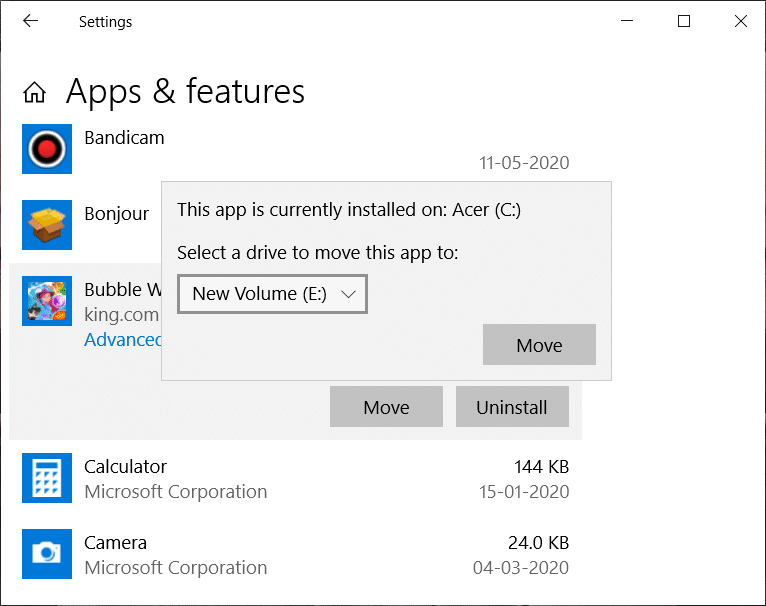
Pada artikel ini, kita akan melihat berbagai metode yang dapat digunakan untuk memindahkan aplikasi, perangkat lunak, dan program baru maupun pra-instal dari drive-C ke drive lain.
Isi
Cara Memindahkan Program yang Diinstal Ke Drive Lain Di Windows 10
Seperti dibahas di atas, memindahkan aplikasi & program modern dari C-drive itu mudah dan dapat dilakukan dengan menggunakan utilitas bawaan Windows. Tetapi untuk memindahkan aplikasi dan program tradisional, Anda perlu mengambil bantuan aplikasi pihak ketiga seperti Steam Mover atau Application Mover . Bagaimana aplikasi ini dapat digunakan untuk memindahkan aplikasi dan program tradisional dibahas di bawah ini:
1. Pindahkan Aplikasi atau Program Modern menggunakan Utilitas Bawaan Windows
Ikuti langkah-langkah yang diberikan untuk memindahkan aplikasi dan program modern dari drive-C ke drive lain menggunakan utilitas bawaan Windows:
1. Buka Pengaturan komputer Anda dengan mencarinya menggunakan bilah pencarian.
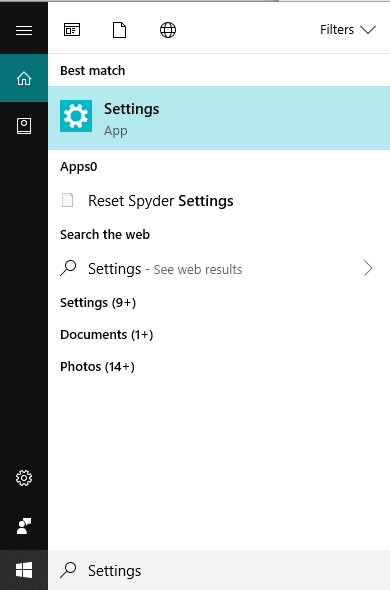
2. Tekan tombol enter dan Pengaturan Jendela akan terbuka.
3. Di bawah Pengaturan , klik opsi Sistem .

4. Di bawah Sistem , pilih opsi Penyimpanan dari menu yang muncul di panel kiri.
5. Dari jendela sisi kanan, klik opsi Aplikasi & fitur .
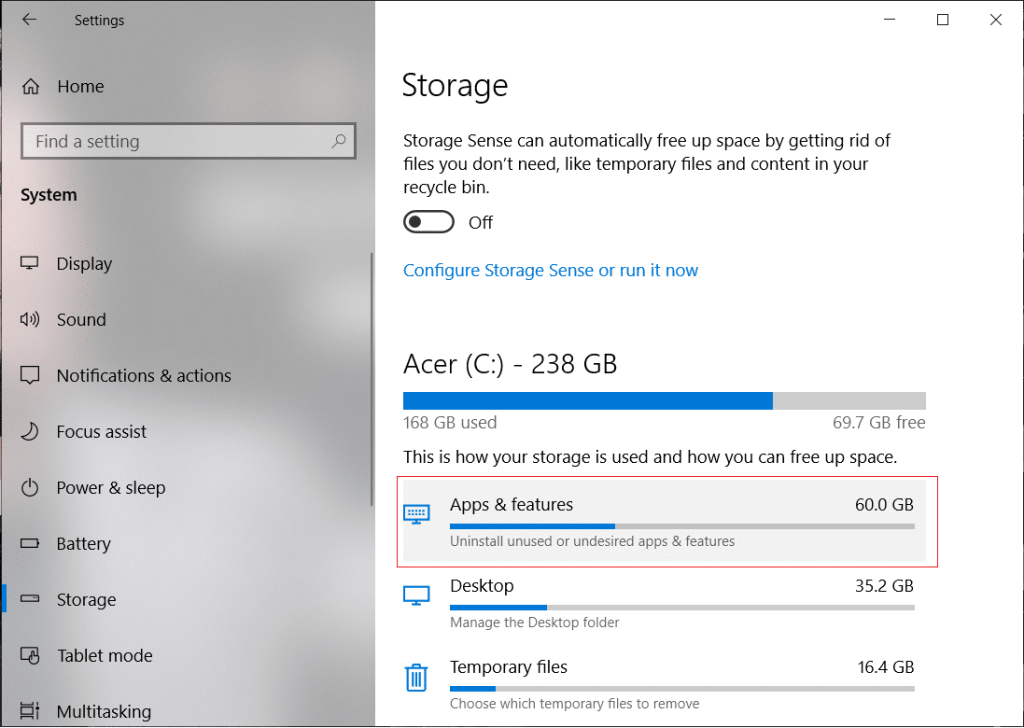
6. Daftar semua aplikasi dan program yang diinstal pada sistem Anda akan muncul.
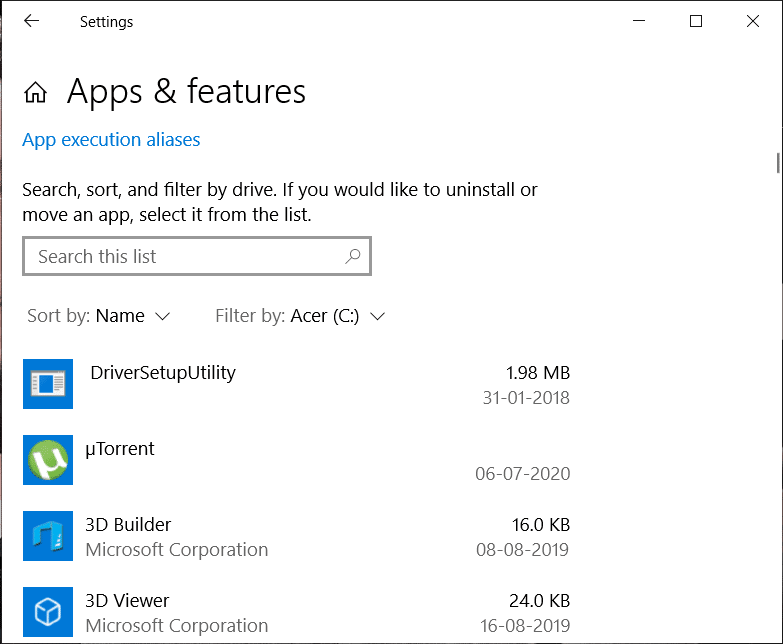
7. Klik pada aplikasi atau program yang ingin Anda pindahkan ke drive lain. Akan muncul dua pilihan, klik pada pilihan Move .
Catatan: Ingat, Anda hanya dapat memindahkan aplikasi dan program yang telah Anda instal dari toko dan bukan yang sudah diinstal sebelumnya.
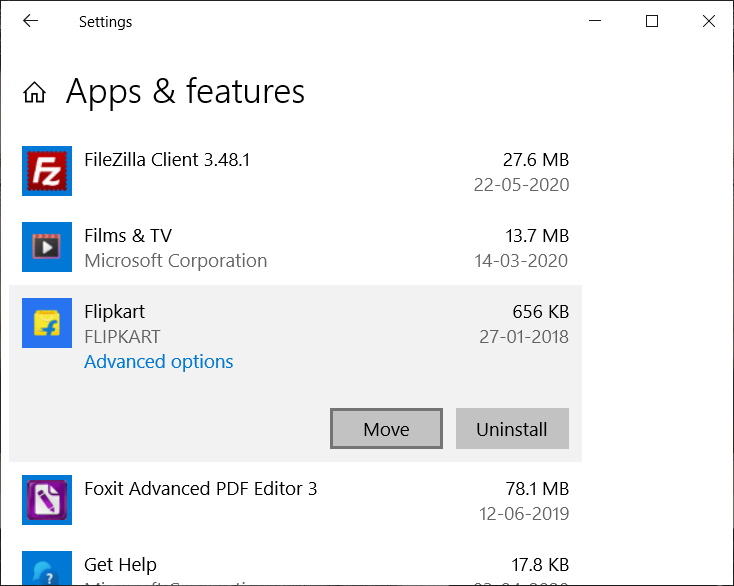
8. Sebuah kotak dialog akan terbuka yang akan meminta Anda untuk memilih drive di mana Anda ingin memindahkan aplikasi yang dipilih.

9. Pilih drive dari menu tarik - turun tempat Anda ingin memindahkan aplikasi atau program yang dipilih.
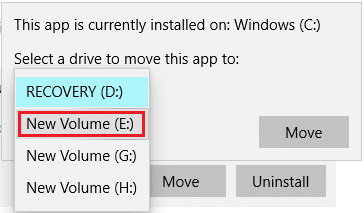
10. Setelah memilih drive, klik tombol Move .
11. Aplikasi atau program yang Anda pilih akan mulai bergerak.
Setelah proses selesai, aplikasi atau program yang dipilih akan pindah ke drive yang dipilih. Demikian pula, pindahkan aplikasi lain untuk mengosongkan sebagian ruang di drive-C .
2. Pindahkan Aplikasi dan Program yang Terinstal menggunakan Steam Mover
Anda dapat menggunakan aplikasi pihak ketiga Steam Mover, untuk memindahkan aplikasi atau program yang sudah diinstal sebelumnya dari drive C.
Steam Mover: Steam Mover adalah program gratis untuk memindahkan game, file, dan folder dari aplikasi atau program yang diinstal dari drive-C ke drive lain untuk mengosongkan sebagian ruang pada drive-C. Alat ini melakukan tugasnya dalam hitungan detik dan tanpa masalah.
Untuk memindahkan aplikasi dan program yang diinstal dari C-drive ke drive lain menggunakan Steam Mover, ikuti langkah-langkah di bawah ini:
1. Pertama-tama unduh Steam Mover menggunakan tautan ini .
2. Kunjungi tautan di atas dan klik tombol Unduh . File SteamMover.zip akan mulai diunduh.
3. Setelah unduhan selesai, unzip file zip yang diunduh.
4. Anda akan mendapatkan file dengan nama SteamMover.exe .
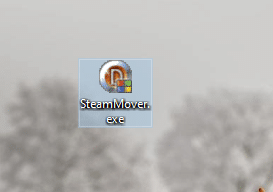
5. Klik dua kali pada file yang diekstrak untuk menjalankannya. Penggerak Uap akan terbuka.
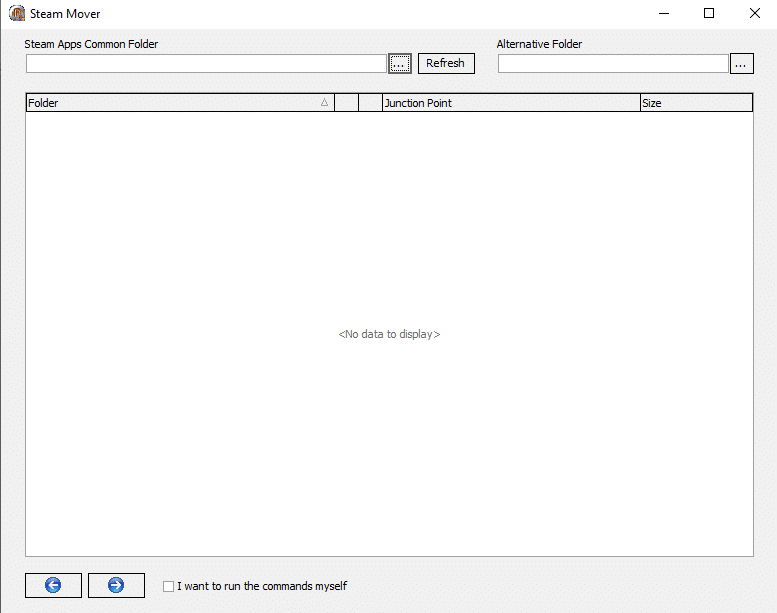
6. Klik tombol Browse dan pilih folder yang berisi semua aplikasi dan program pra-instal dan klik OK. Umumnya, semua aplikasi & program pra-instal tersedia di dalam folder file program di bawah drive-C.
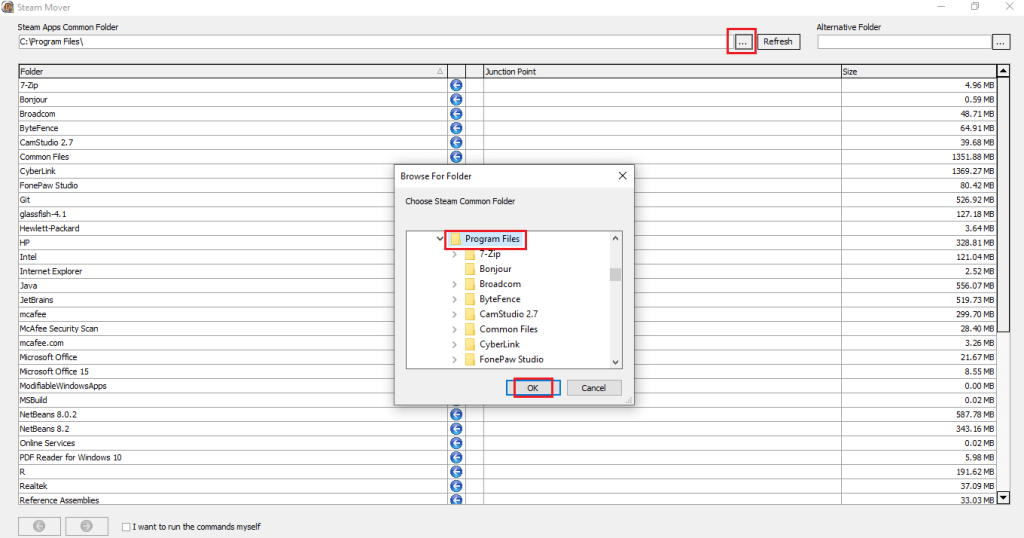
7. Semua file dan folder di C-drive akan muncul.
8. Sekarang, di dalam folder Alternate , telusuri lokasi di mana Anda ingin memindahkan aplikasi dan program yang diinstal. Klik tombol OK setelah memilih folder lokasi.
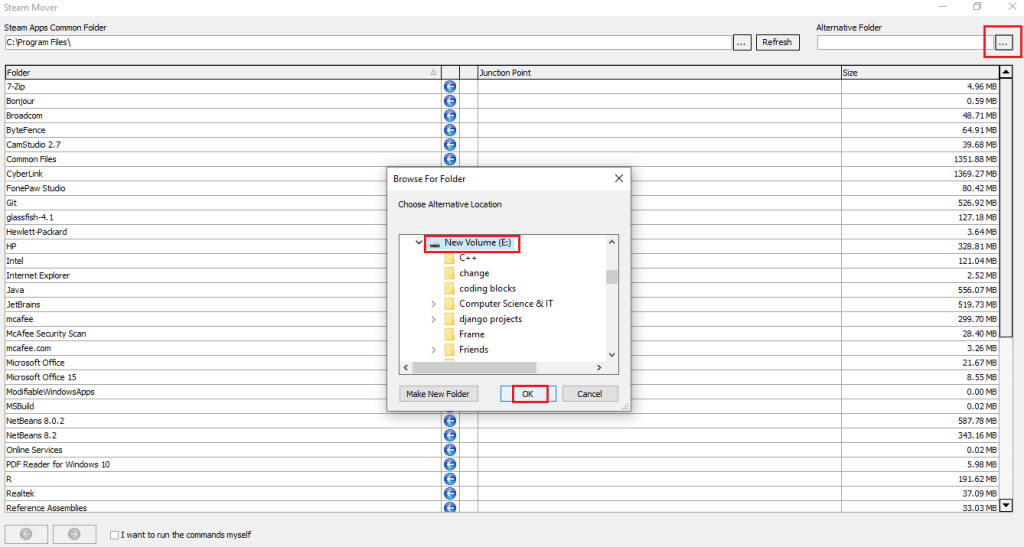
9. Setelah memilih kedua folder tersebut, klik tombol Panah yang tersedia di bagian bawah halaman.
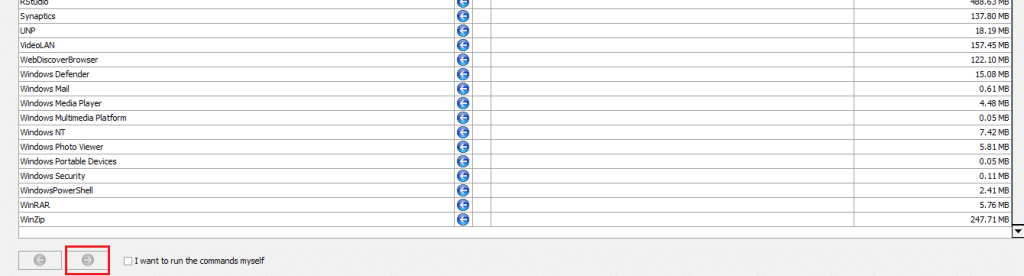
Catatan: Sebelum melakukan proses ini pastikan drive C dalam format NTFS dan bukan format FAT32 . Ini karena Steam Mover memindahkan aplikasi dan perangkat lunak dengan membuat titik persimpangan. Oleh karena itu, ini tidak berfungsi pada driver yang diformat FAT32.
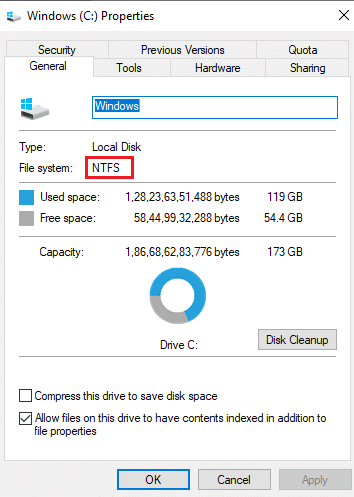
10. Setelah Anda mengklik panah, jendela prompt perintah akan muncul yang akan menunjukkan perintah yang sedang berjalan untuk mengubah lokasi folder yang dipilih berbeda.
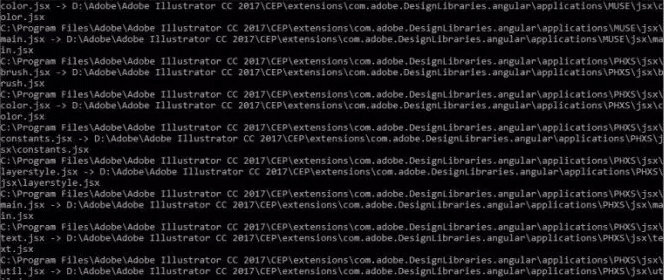
11. Setelah eksekusi selesai, untuk mengonfirmasi bahwa folder yang dipilih telah dipindahkan ke folder alternatif, buka lokasi folder alternatif dan centang di sana. Semua aplikasi dan program C-drive yang dipilih harus pindah ke sana.
Setelah menyelesaikan langkah-langkah di atas, aplikasi dan program pra-instal akan pindah ke drive lain menggunakan Steam Mover.
Baca Juga: Paksa Uninstall Program yang Tidak Bisa Dicopot Di Windows 10
3. Pindahkan Aplikasi dan Program yang Terinstal menggunakan Penggerak Aplikasi
Mirip dengan Steam Mover, Anda dapat memindahkan aplikasi dan program pra-instal dari drive C ke drive lain menggunakan Application Mover. Ini juga merupakan aplikasi pihak ketiga.
Penggerak Aplikasi: Penggerak Aplikasi memindahkan program dan aplikasi yang diinstal dari satu jalur ke jalur lain di hard disk Anda. Dibutuhkan file jalur yang ditemukan di bidang " Jalur Saat Ini " dan memindahkannya ke jalur yang ditentukan di bawah bidang " Jalur Baru ". Ini kompatibel dengan hampir semua versi sistem operasi Windows seperti Vista, Windows 7, Windows 8, dan Windows 10. Juga, tersedia versi 32-bit dan 64-bit.
Untuk memindahkan aplikasi dan program yang diinstal dari drive-C ke drive lain, ikuti langkah-langkah di bawah ini:
1. Pertama-tama unduh Aplikasi Penggerak menggunakan tautan ini .
2. Menurut versi Windows Anda, klik file SETUPAM.EXE .

3. Setelah Anda mengklik tautan, file Anda akan mulai diunduh.
4. Setelah unduhan selesai, klik dua kali pada file yang diunduh (.exe) untuk membukanya.
5. Klik tombol Ya saat dimintai konfirmasi.
6. Wizard Pengaturan untuk Penggerak Aplikasi akan terbuka.
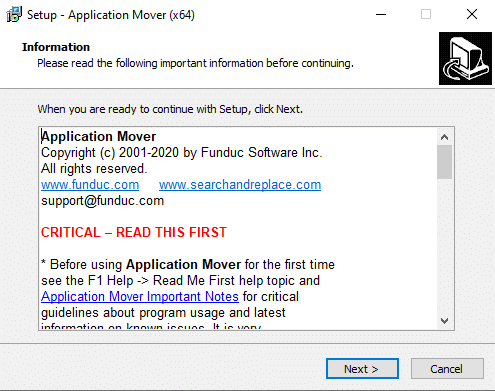
7. Klik tombol Next untuk melanjutkan.
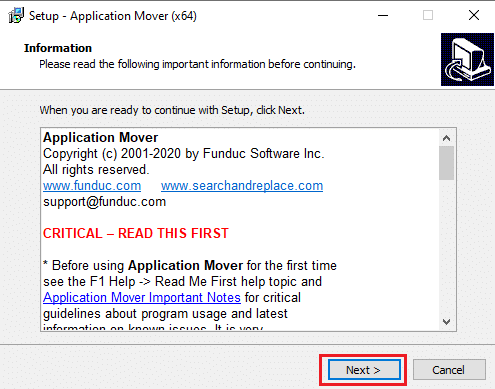
8. Telusuri lokasi tempat Anda ingin menyimpan Penggerak Aplikasi. Disarankan untuk memilih lokasi default. Klik tombol Next untuk melanjutkan.
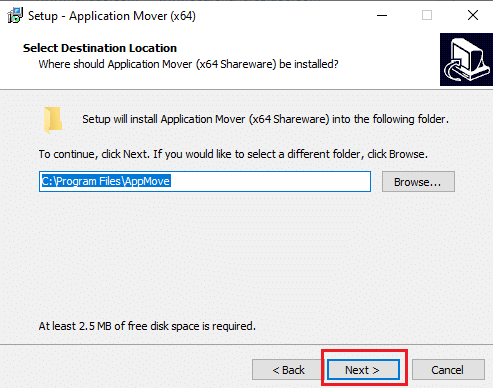
9. Sekali lagi klik tombol Next .
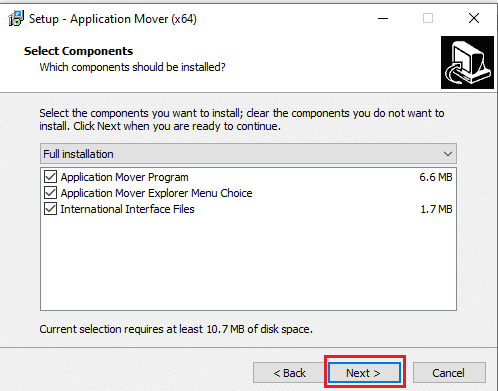
10. Terakhir, klik tombol Install untuk memulai instalasi.
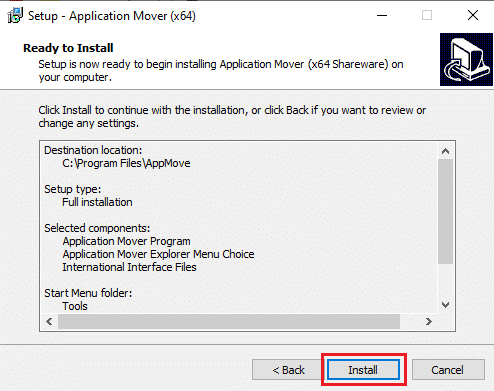
11. Setelah instalasi selesai, klik tombol Finish .
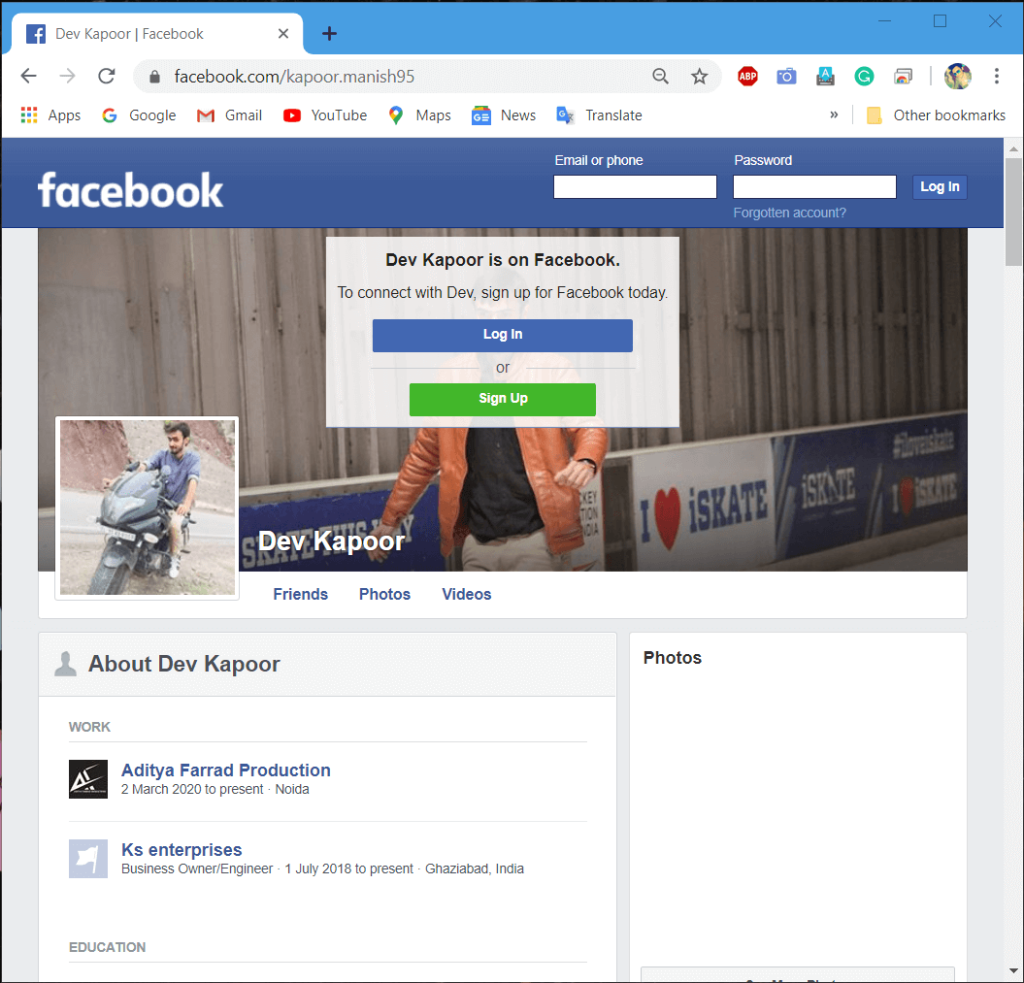
12. Sekarang, buka Application Mover menggunakan Taskbar Search. Klik Ya ketika dimintai konfirmasi.
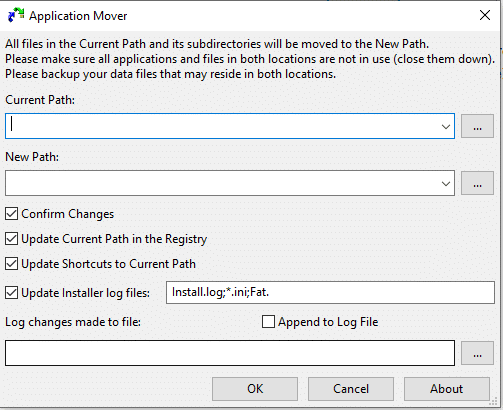
13. Sekarang, telusuri lokasi Current path dan pilih program yang ingin Anda pindahkan dari drive C.
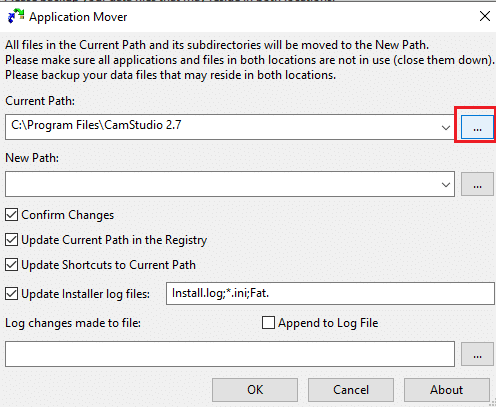
14. Telusuri lokasi untuk jalur Baru dan pilih folder tempat Anda ingin memindahkan program yang dipilih.
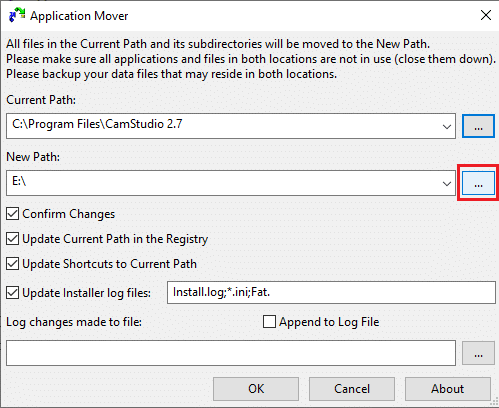
15. Setelah memilih kedua jalur, klik pada OK tombol untuk melanjutkan.
Catatan: Pastikan semua kotak centang dipilih sebelum Anda menekan OK.
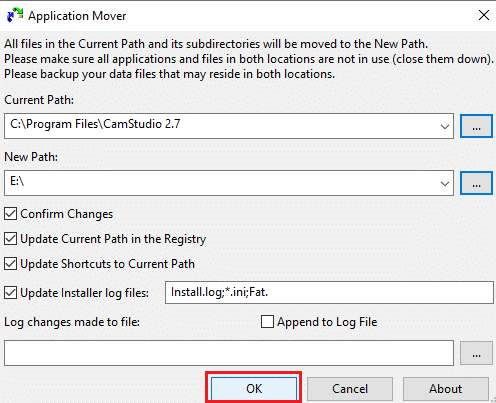
16. Setelah beberapa waktu, program yang Anda pilih akan berpindah dari drive-C ke drive yang dipilih. Untuk mengonfirmasi, buka folder yang telah Anda pilih di bawah bidang Jalur Baru dan periksa di sana.
17. Demikian pula, pindahkan aplikasi dan program lain dari drive-C ke drive lain untuk mengosongkan sebagian ruang pada drive-C.
Setelah menyelesaikan langkah-langkah di atas, aplikasi dan program pra-instal yang dipilih akan dipindahkan ke drive lain menggunakan Penggerak Aplikasi.
Direkomendasikan:
Mudah-mudahan, dengan menggunakan metode di atas, Anda dapat memindahkan program dan aplikasi yang telah Anda instal sebelumnya atau yang Anda instal dari C-drive ke drive lain di Windows 10.
Jika Anda mencari pencari lokasi keluarga GPS yang bagus, Anda mungkin ragu antara Life360 atau Family360. Keduanya adalah aplikasi pelacakan keluarga terkenal dengan a
Meskipun Anda dapat mengedit video Anda secara online menggunakan situs web CapCut, mengunduh aplikasi ke perangkat Anda akan mempermudah pembuatan konten tanpa menggunakan
Jika Anda sudah selesai bekerja dan ingin bersantai, menonton film seringkali menjadi jawabannya. Namun bagaimana jika Anda terlalu lelah untuk pergi ke bioskop dan tidak ada hal baik yang terjadi
Menambahkan musik menciptakan kepribadian dan meningkatkan kualitas streaming OBS Anda, memberikan pengalaman yang lebih menyenangkan bagi pemirsa. Dan memasukkan musik
Karya seni digital, dalam beberapa tahun terakhir, telah menjadi topik hangat bagi siapa pun yang ingin mendapatkan keuntungan dari token non-fungible (NFT). Anda dapat mengambil bagian dalam emas digital ini
CapCut adalah aplikasi yang memungkinkan Anda bermain-main dan membuat beberapa video paling menarik untuk TikTok. Salah satu tren yang terkait dengan CapCut adalah usia
Karena berbagai alasan, Instagram dapat mengunci sementara akun Anda untuk melindungi pengguna dan platform serta mendorong pengalaman terbaik. Jika Anda menerima
Jika Anda tidak dapat mengirim pesan ke teman di Roblox, mereka mungkin memblokir Anda karena alasan tertentu. Namun bagaimana tepatnya fungsi ini bekerja, dan apakah ada cara lain untuk melakukannya
Jika Anda mencari font terbaik untuk digunakan pada perangkat MIUI Anda, Xiaomi membuatnya sangat mudah. Yang perlu Anda lakukan hanyalah mengunduh font yang Anda inginkan, simpan
Banyak sekali hal yang bisa Anda lakukan di Telegram, seperti menggunakan stiker atau bergabung dengan salah satu saluran Telegram terbaik. Untuk lebih memperluas fungsinya,
Menghapus pesan di platform apa pun terkadang diperlukan untuk mengosongkan ruang, mengubah diri Anda, atau menghilangkan kekacauan selama bertahun-tahun. Perselisihan tidak berbeda; beberapa
Saat pertama kali membuat akun WhatsApp, Anda mendaftar menggunakan nomor telepon yang ada, yang memungkinkan Anda mengakses daftar kontak ponsel Anda. Namun, tidak
Mencatat di iPad telah membuat catatan kertas dan pensil menjadi ketinggalan jaman. Pertama, Anda dapat membuat catatan dengan berbagai cara menggunakan Apple Notes atau alat pihak ketiga.
Mengumpulkan barang koleksi di Steam dapat meningkatkan tampilan profil Anda dan cara orang lain melihat Anda dalam obrolan. Kartu Perdagangan adalah barang koleksi penting yang bisa
Telegram menawarkan banyak katalog stiker gratis yang dapat ditambahkan ke perpustakaan Anda. Stiker tersedia dalam kemasan untuk mengekspresikan suasana hati dan emosi yang berbeda, atau
Ada dua cara untuk menjadi pengemudi Lyft. Yang pertama adalah pergi ke halaman Lamar Menjadi Pengemudi Lyft secara online dan ikuti langkah-langkahnya. Cara kedua adalah dengan
Facebook Marketplace adalah salah satu pengecer barang bekas online terbesar saat ini. Meskipun ada keuntungan menggunakan Marketplace – seperti pembuatan
Baik itu akun pribadi atau bisnis, Anda pasti ingin meningkatkan audiens Anda di Snapchat. Namun, hal itu mungkin lebih mudah diucapkan daripada dilakukan,
Jika Anda telah membeli ponsel baru dan menginstal Viber tetapi tidak yakin bagaimana cara mentransfer semua data dari ponsel lama ke ponsel baru, Anda berada di pihak yang tepat.
Seiring bertambahnya perpustakaan Steam Anda, mencoba menavigasi semua game dan mod Anda menjadi melelahkan, terutama karena pengaturan default hanya menampilkan keseluruhan


















